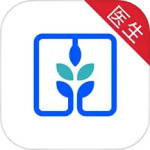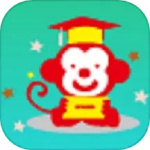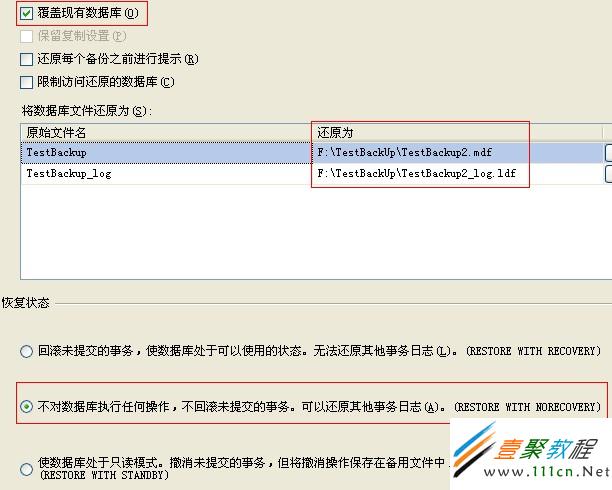最新下载
热门教程
- 1
- 2
- 3
- 4
- 5
- 6
- 7
- 8
- 9
- 10
备份与还原sqlserver数据库图文详解
时间:2013-11-21 编辑:简简单单 来源:一聚教程网
创建一个叫TestBackup的数据库,创建一张叫Table1的表,这个时候进行一次完整备份,备份文件为:TestBackupDB-full.bak;接着创建表Table2后进行差异备份,备份文件为:TestBackupDB-diff.bak;接着创建表Table3后进行事务日志备份(如果数据库设置了恢复模式为【简单】,那么在备份类型选项中将看不到【事务日志】),备份文件为:TestBackupDB-log.bak;
创建一个叫TestBackup2的数据库,用于测试TestBackup数据库的备份文件的还原。
(图1:创建库结构)
(图2:备份类型)
下面我们就可以对三个备份文件:TestBackupDB-full.bak、TestBackupDB-diff.bak、TestBackupDB-log.bak进行还原:
步骤1:还原完整备份文件TestBackupDB-full.bak,选项如图4、图5所示,还原成功后数据列表就会如图6所示,这是因为恢复状态选项:不对数据库执行任何操作,不回滚未提交的事务。可以还原其他事务日志。(RESTORE WITH NORECOVERY)
(图3:进入SSMS还原)
(图4:还原常规)
(图5:还原选项)
(图6:完整备份还原)
步骤2:还原差异备份文件TestBackupDB-diff.bak,操作如步骤1所示,这个时候的数据库还是跟图6的状态一样的。
步骤3:还原事务日志备份文件TestBackupDB-log.bak,如图7进入事务日志的还原操作界面;看图8的选项中有指定事务的时间进行还原(还原过程中的恢复状态都是默认为RESTORE WITH RECOVERY,所以这里没有提及这个选项)。还原后的TestBackup2数据库,还原之后的数据库TestBackup2如图9所示。
(图7:进入事务日志)
(图8:事务日志)
(图9:还原后的数据库)
sqlserver数据库定期自动备份
企业管理器中的Tools,Database Maintenance Planner,可以设置数据库的定期自动备份计划。并通过启动Sql server Agent来自动运行备份计划。具体步骤如下:
1、打开企业管理器,在控制台根目录中依次点开Microsoft SQL Server-->SQL Server组-->双击打开你的服务器
2、然后点上面菜单中的工具-->选择数据库维护计划器
3、下一步选择要进行自动备份的数据-->下一步更新数据优化信息,这里一般不用做选择-->下一步检查数据完整性,也一般不选择
4、下一步指定数据库维护计划,默认的是1周备份一次,点击更改选择每天备份后点确定
5、下一步指定备份的磁盘目录,选择指定目录,如您可以在D盘新建一个目录如:d:databak,然后在这里选择使用此目录,如果您的数据库比较多最好选择为每个数据库建立子目录,然后选择删除早于多少天前的备份,一般设定4-7天,这看您的具体备份要求,备份文件扩展名默认的是BAK
6、下一步指定事务日志备份计划,看您的需要做选择-->下一步要生成的报表,一般不做选择-->下一步维护计划历史记录,最好用默认的选项-->下一步完成
7、完成后系统很可能会提示Sql Server Agent服务未启动,先点确定完成计划设定,然后找到桌面最右边状态栏中的SQL绿色图标,双击点开,在服务中选择Sql Server Agent,然后点击运行箭头,选上下方的当启动OS时自动启动服务
8、可以设置启动启动sql server Agent:运行Services.msc,设置sqlserverAgent为自动启动。
修改计划:
打开企业管理器,在控制台根目录中依次点开Microsoft SQL Server-->SQL Server组-->双击打开你的服务器-->管理-->数据库维护计划
相关文章
- SQL SERVER 数据库备份的三种策略及语句 05-03
- PgSQL数据库备份及还原例子 06-17
- SQL Server2005数据库还原/备份(附加数据库) 09-26
- SQL Server 数据库备份方法介绍 04-09
- PostgreSQL数据库备份还原命令 03-22
- SQL SERVER定时备份数据库两种方法 01-31